Moodle tanulói kézikönyv
|
|
|
- Márta Biró
- 8 évvel ezelőtt
- Látták:
Átírás
1 Moodle tanulói kézikönyv A Könyvtári Intézet által működtetett Moodle távoktatási felület eléréséhez internet hozzáférés szükséges! A közzétett tananyagokat nem ajánlott nyomtatni, nem csak az anyag mennyisége miatt, hanem azért sem, mert tartalmazhatnak olyan mellékleteket, anyagrészeket, amelyek csak élő internet kapcsolat megléte esetén láthatóak, nyomtatásban elvesztik jelentőségüket. A felület a jelenleg használatos böngészők mindegyikén (Mozilla Firefox, Internet Explorer, Opera, Google Chrome) használható, ajánlatos azonban engedélyezni a Felugró ablakok megjelenítését, ill. a Javascript futtatását. A kézikönyv további részében számos átemelés található a Moodle keretrendszer súgójából, azokat egészítettük ki a oldal egyedi eseteivel. A kézikönyv nem ismertet részletesen minden egyes beállítási mezőt és funkciót, bizonyos részeket csak áttekint, hagyatkozva a felhasználó digitális írástudási kompetenciájára. A weboldalt regisztrált felhasználók vehetik igénybe a saját jogosultsági szintjüknek megfelelően. Regisztráció: A regisztráció az Új fiók létrehozása linkre kattintva indítható el ( A piros csillaggal jelölt mezők kitöltése kötelező, a feltételeknek megfelelő jelszót kell választani, a mező a Megmutat opció kipipálásával az elgépelés megakadályozásának elkerülése érdekében láthatóvá tehető. FONTOS! A rendszerbe regisztrálni egy címmel csak egyszer lehet. Az adatok megadása után ben kapjuk meg a fiókunk aktiváláshoz szükséges linket. Ha az nem érkezik meg, kérjük, keresse a kurzusért felelős kapcsolattartó személyt. A regisztráció aktiválása (visszaigazolása) után a portál automatikusan beléptet, megjeleníti az összes elérhető kurzust. A regisztrációt követően a kurzus oktatójától vagy kapcsolattartó személyétől kérhető beiratkozási kulcs. 1
2 A bejelentkezést követően az oldal jobb felső sarkában látszódik a felhasználó profilképe (ha feltöltötte azt), valamint a teljes neve, amire kattintva elérhető a profil oldal (1. ábra). 1. ábra A bejelentkezés után balra megjelenő Navigáció alatt található Honlapom link segítségével léphetünk be azokhoz a kurzusokhoz, amelyeknek tagjai vagyunk. Szintén ezen az oldalon kezelhetjük a portálra feltöltött állományainkat is a jobbra található Saját állományaim blokk segítségével. Ugyanitt a Navigáció szekcióban található a Portáloldalak rész, ahol a Címkék link alatt érhetők el azok a címkék, tárgyszavak, amelyeket a honlap felhasználói saját érdeklődési körnek megadtak. Ugyanitt a Naptár link alatt találhatók a portálra felvett események, amelyek szűrhetők Globális, Kurzus, Csoport és Felhasználók számára kiírt események szerint (2. ábra). 2
3 2. ábra A Profilom rész alatt a regisztrációkor megadott adatainkról kapunk egy áttekintő oldalt (Profil megtekintése), valamint megjelennek a Fórumhozzászólások (Fórum hozzászólásai), ill. a Blogok részben az összes blogbejegyzés (Összes üzenetem megtekintése), itt kezdeményezhető új blogbejegyzés készítése is (Új üzenet hozzáadása). A blogok üzeneteit nem szabad összekeverni a felhasználóknak küldhető üzenetekkel, amelynek a felületét itt a Profilom részben az Üzenetek link alatt érhetjük el. A Profilom rész utolsó menüpontja a Saját állományaim. Az állományokat/fájlokat mappákba rendezhetjük, ezen az oldalon a későbbiek folyamán is megtalálhatjuk ezeket. A fájloknak általában a kurzusokban kiadott feladatoknál van jelentősége, amikor a feladat része a fájl elkészítése és feltöltése a távoktatási felületre. Baloldalon a Beállítások alatt a Profilom beállításai részben szerkeszthetjük az adatainkat a Profil szerkesztése linkre kattintva, itt a regisztrációnál megadott adatokhoz képest jóval több beállítási lehetőségünk van (3. ábra). 3
4 3. ábra Érdemes profilképet feltölteni, hiszen a távoktatásban zajló csoportmunka akkor lesz személyesebb, ha egy arckép alapján azonosítható: kivel dolgozunk egy csoportban, kinek küldünk üzenetet, kitől kapunk választ a kérdéseinkre. A személytelen, információ nélküli, nonfiguratív jelek, animációk feltöltése és használata ebben az esetben teljesen haszontalan, csak felesleges bitek letöltését eredményezi. A Profilom beállításai részben módosíthatjuk a jelszavunkat a Jelszó módosítása linkre kattintva. Adatváltoztatás, új információ megadása esetén ne felejtsük el megnyomni a Profil frissítése vagy Módosítások mentése gombot. Az Üzenetküldés alatt beállítható, hogy a portál milyen tevékenységekről értesítsen minket felugró ablakban, ha bejelentkezünk a honlapra, vagy e- mailben (esetleg mindkét formában). 4
5 Szükség esetén ezek az értesítések ki is kapcsolathatók az Értesítések átmeneti kikapcsolása részt bejelölése és a felület elmentése után. Amennyiben az ben kért értesítéseket a regisztrációkor megadott e- mail címtől eltérő címre szeretnénk kérni, akkor megadható másik cím is az rész mezőjében. Az Általános beállítások részben pedig az ismeretlenektől jövő üzeneteket tilthatjuk le. A Beállítások rész utolsó opciója a Blogok megjelenítésével kapcsolatos, ahol megadható, hogy egy oldalon hány blogüzenet jelenjen meg. A távoktatási felületen úgy a legegyszerűbb navigálni, ha a belső, ún. morzsa (breadcrumb) navigációt használjuk (4. ábra). 4. ábra A mezők mellett megjelenő kék körben elhelyezett kérdőjelre ( ) kattintva az adott mező súgóinformációja jelenik meg egy felugró ablakban (5. ábra). Üzenetek 5. ábra A portálon belül küldött üzeneteket a rendszer 60 másodpercenként küldi és fogadja. A Navigáció/Profilom/Üzenetek útvonalon található az üzenetek kezelésére szolgáló oldal. A portál más felhasználóit felvehetjük a kapcsolati listánkra a nevük mellett található zöld színű plusz jelre kattintva, ezzel megkönnyítve a későbbi üzenetküldést: az adott személyt nem kell még egyszer kikeresni 5
6 a többi felhasználó közül, csak a saját elmentett kapcsolati listánkról kell kiválasztani. A Kapcsolat zárolása (piros áthúzott karika) funkcióval kizárhatjuk az adott felhasználót, így többet nem kapunk tőle üzenetet (6. ábra). 6. ábra A beérkező üzenetnél felugró ablak is megjelenhet a jobb alsó sarokban, ha a Profilom beállítása/üzenetküldés részben így állítottuk be (7. ábra). 6
7 7. ábra A felhasználó nevére kattintva (6. ábra) nyithatjuk meg az üzenetet, majd válaszolhatunk is a levél szövege alatt megjelenő szövegdoboz segítségével (8.ábra). 7
8 8. ábra A honlap bal oldalán megjelenő Online felhasználók résznél közvetlenül is küldhetünk üzenetet az online felhasználóknak, ha a boríték ikonra kattintunk (9. ábra). 8
9 9. ábra Fontos megjegyezni, hogy az Online felhasználók listája 5 percenként frissül, tehát nem biztos, hogy az éppen ott látott felhasználók az adott pillanatban tényleg bejelentkezett állapotúak. Saját kurzusok Bejelentkezés után nem csak a Honlapom részből léphetünk át a kurzusokhoz, amelyekre beiratkoztunk, hanem a Navigáció/Kurzusaim link segítségével is, ekkor a felület középső részén jelennek meg azok a kurzusok, ahol tanulóként jelen vagyunk. A kurzusok neve alatt megjelenhetnek a Tanár(ok) neve(i), a kurzus nevére kattintva pedig elérjük annak tartalmát, valamint a kurzushoz kapcsolódó egyéb információkat. 9
10 A kézikönyv célja a felület tanulói funkcióinak bemutatása, így a továbbiakban ezek leírása következik. Folyamatosan figyelemmel kísérhetjük, hogy kik jelentkeztek be a kurzusba, ha rákattintunk a bal oldalon az adott kurzus neve alatt megjelenő Résztvevők linkre. Ha konkrét személyt keresünk egy kurzuson belül, akkor alkalmazhatjuk a különféle szűrési lehetőségeket. A felhasználók neveire kattintva elléphetünk a személy Profil oldalára, ahol többek között látható a személy kurzuson belül betöltött szerepköre. Innen azonnal üzenetet küldhetünk a fentebb már leírt módon, vagy a balra megjelenő linkek segítségével megnézhetjük a fórum hozzászólásait, ill. közzétett blogbejegyzéseit. A jobb oldalon legfelül jelenik meg a kurzushoz kapcsolódó legfontosabb események listája (Elkövetkező események), valamint a kurzus legutóbbi tevékenységei (Legutóbbi tevékenység), ahol listázhatók a kurzushoz kapcsolt tananyagok, tesztek és egyéb feladatok, amelyek mellett megjelenik azok leírása is (10. ábra). 10
11 10. ábra Szintén jobbra az Üzenetek panel mutatja a beérkező új üzeneteket. Tananyagok megtekintése; tesztek, feladatok megoldása A tananyagokat a nevükre kattintva érhetjük el. Vannak olyan tananyagok, amelyek a távoktatási felületen belül szerkesztett szövegként olvashatóak, képek, videók és más illusztrációk keretében. Vannak olyan tananyagformák is, amelyek külső weboldalakra mutató linkek vagy letölthető fájlok (pl. prezentációk vagy pdf formátumú anyagok). 11
12 Ezen kívül a tananyagok mellett különféle feladatokat és teszteket is közzétehetnek az oktatók - a kurzus jellegétől függően. A tananyagok és a feladatok típusa a neveik előtt található ikonok segítségével megkülönböztethető (11. ábra). 11. ábra Tesztek esetében az oktató határozza meg, hogy hányszor lehet próbálkozni a teszt kitöltésével, a résztvevő a teszt elindításakor az oldal tetején látja, hogy hányadszor próbálkozik a kitöltéssel (12. ábra). 12
13 12. ábra A fentieken kívül minden tesztkérdésnél látszódik, hogy hány pontot ér a kérdésre adott helyes válasz. Az oktató engedélyétől függően a válasz azonnal, kérdésenként is leellenőriztethető a rendszerrel, ha a kérdés alatt lévő Ellenőrzés gombra kattintunk (13. ábra). Megjegyzendő, hogy ha az ilyen azonnali ellenőrzés hibás megoldást jelez, akkor újra lehet próbálkozni a kitöltéssel, de az már pontlevonással járhat (13. ábra). 13. ábra Az oktató megadhat olyan feladatot, ahol az elkészített állományt kell feltölteni, amit előzőleg a saját számítógépen kell összeállítani, esetleg tömöríteni (14. ábra). 13
14 14. ábra Ahogy a 14. ábrán a kék nyíl mutatja: a fájlt, amit szeretnénk feltölteni a fájlkezelőből, ráhúzhatjuk erre a feltöltési ablakra. A feltöltés másik lehetősége, ha rákattintunk a bal felső sarokban lévő Hozzáadás feliratra, majd a megjelenő ablakban a megfelelő helyről kiválasztjuk a fájlt és feltöltjük (15. ábra). 15. ábra Az online szövegeket jellemzően a szövegszerkesztőkhöz hasonló formázó eszköztárral formázhatjuk (HTML-szerkesztő) (16. ábra). 14
15 16. ábra A Naptár modul használata A Moodle-ban a naptár segítségével saját magunk számára hozhatunk létre eseményeket, pl. különféle megjegyzéseket, figyelmeztetéseket. A naptáron a hónap nevére kattintva lehet elnavigálni a naptár szerkesztői felületére (17. ábra). 17. ábra 15
16 Tanulói jogosultság esetén megjelenik még az úgynevezett Eseménykulcs (18. ábra), amellyel szűrhetjük az eseményeket: - Globális: az egész portálra kiterjedő események, rendszergazdai jogosultsággal. - Kurzus: adott kurzusra érvényes események, rendszergazdai és tanári jogosultsággal. - Csoport: a kurzus csoportmódban történő használata esetén egy-egy csoportnak létrehozott események, rendszergazdai és tanári jogosultsággal. - Felhasználó: a bejelentkezett felhasználó saját magának hozhat létre eseményeket, rendszergazdai, tanári és tanulói jogosultsággal. 18. ábra A létrehozott eseményeink utólag szerkeszthetők, ill. törölhetők is a megfelelő ikonokat használva. Érdemes még szót ejteni a naptár oldal jobb felső sarkában található Beállítások gombról, amelyet megnyomva értelemszerű beállítási lehetőségek adódnak, itt számunkra leghasznosabb a hét első napja opció, ami alapbeállításként vasárnap, ezt át lehet állítani a helyi viszonyoknak megfelelően hétfőre (a kurzus rendszeres képzési napjaira). A távoktatási felület linkjét eltárolhatjuk vagy megoszthatjuk kedvenc tartalommegosztó felületünkön, a bal oldalon található Megosztás, továbbküldés blokk segítségével (19. ábra). 16
17 19. ábra A felület bal és jobb oldalán található blokkok összezárhatók, ha azok jobb felső sarkában lévő kis - ikonra kattintunk, valamint a felület bal oldalára helyezhetők, ha a kis téglalapra kattintunk (20. ábra). 20. ábra A fenti leírás terjedelmi okokból nem tér ki a távoktatási felület minden apró részletére, a leírt lehetőségek kipróbálása azonban nagyban segítheti a felület használatának elsajátítását. 17
Jó gondolatok! Jó szavak! Jó tettek! TANULÓI KÉZIKÖNYV. a Biogenic Health Academy. e-oktatási rendszerének használatához
 Jó gondolatok! Jó szavak! Jó tettek! TANULÓI KÉZIKÖNYV a Biogenic Health Academy e-oktatási rendszerének használatához Minden dolog mértéke az ember Prótagorasz Kedves Látogató! Szeretettel köszöntjük
Jó gondolatok! Jó szavak! Jó tettek! TANULÓI KÉZIKÖNYV a Biogenic Health Academy e-oktatási rendszerének használatához Minden dolog mértéke az ember Prótagorasz Kedves Látogató! Szeretettel köszöntjük
Használati útmutató a Moodle távoktatási keretrendszerhez Kodolányi János Főiskola
 Használati útmutató a Moodle távoktatási keretrendszerhez Kodolányi János Főiskola utolsó módosítás: 2006. szeptember 14. Tartalomjegyzék Kezdő lépések...3 Mi a Moodle?...3 Hozzáférés...3 Tájékozódás a
Használati útmutató a Moodle távoktatási keretrendszerhez Kodolányi János Főiskola utolsó módosítás: 2006. szeptember 14. Tartalomjegyzék Kezdő lépések...3 Mi a Moodle?...3 Hozzáférés...3 Tájékozódás a
KITÖLTÉSI ÚTMUTATÓ, SEGÉDLET
 KITÖLTÉSI ÚTMUTATÓ, SEGÉDLET A támogatási kérelmek benyújtására szolgáló elektronikus benyújtó felületekhez Helyi Fejlesztési Stratégiák elkészítésének támogatása Verzió 1.0 Véglegesítés dátuma: 2015.
KITÖLTÉSI ÚTMUTATÓ, SEGÉDLET A támogatási kérelmek benyújtására szolgáló elektronikus benyújtó felületekhez Helyi Fejlesztési Stratégiák elkészítésének támogatása Verzió 1.0 Véglegesítés dátuma: 2015.
Az alábbiakban szeretnénk segítséget nyújtani Önnek a CIB Internet Bankból történı nyomtatáshoz szükséges böngészı beállítások végrehajtásában.
 Tisztelt Ügyfelünk! Az alábbiakban szeretnénk segítséget nyújtani Önnek a CIB Internet Bankból történı nyomtatáshoz szükséges böngészı beállítások végrehajtásában. A CIB Internet Bankból történı nyomtatás
Tisztelt Ügyfelünk! Az alábbiakban szeretnénk segítséget nyújtani Önnek a CIB Internet Bankból történı nyomtatáshoz szükséges böngészı beállítások végrehajtásában. A CIB Internet Bankból történı nyomtatás
Felhasználói leírás v1.0
 1 Felhasználói leírás v1.0 A Lakás Expressz Szolgáltatás Elemző rendszer felhasználói funkcióiról Verzió: v1.0 Készült: 2013.március 27. 2 TARTALOMJEGYZÉK 1 Bevezető... 3 2 Tarifálás... 4 2.1 Navigáció
1 Felhasználói leírás v1.0 A Lakás Expressz Szolgáltatás Elemző rendszer felhasználói funkcióiról Verzió: v1.0 Készült: 2013.március 27. 2 TARTALOMJEGYZÉK 1 Bevezető... 3 2 Tarifálás... 4 2.1 Navigáció
Útmutató az Oktatási Hivatal Képzéstámogató Rendszer használatához a résztvevők számára. Készítette: Virányi Anita
 Útmutató az Oktatási Hivatal Képzéstámogató Rendszer használatához a résztvevők számára Készítette: Virányi Anita Az Oktatási Hivatal Tanfelügyelő és pedagógusminősítő képzésének segédanyaga Készítette:
Útmutató az Oktatási Hivatal Képzéstámogató Rendszer használatához a résztvevők számára Készítette: Virányi Anita Az Oktatási Hivatal Tanfelügyelő és pedagógusminősítő képzésének segédanyaga Készítette:
ETR Hallgatói webes alkalmazás
 ETR Hallgatói webes alkalmazás Azonosító: ETR-HWA Készítette: DEXTER Kft. Kiadva: 2002. április 24. DEXTER Copyright jegyzék Copyright jegyzék A Microsoft, a Windows, a Windows NT, a Windows NT Workstation,
ETR Hallgatói webes alkalmazás Azonosító: ETR-HWA Készítette: DEXTER Kft. Kiadva: 2002. április 24. DEXTER Copyright jegyzék Copyright jegyzék A Microsoft, a Windows, a Windows NT, a Windows NT Workstation,
MAGYAR POSTA BEFEKTETÉSI ZRT. e-befektetés. Felhasználói kézikönyv
 MAGYAR POSTA BEFEKTETÉSI ZRT. e-befektetés Felhasználói kézikönyv a Magyar Posta Befektetési Zrt. e-befektetéséhez Verziószám: 1.1 Hatályos: 2016.02.16. Magyar Posta Befektetési Zrt. Felhasználói kézikönyv
MAGYAR POSTA BEFEKTETÉSI ZRT. e-befektetés Felhasználói kézikönyv a Magyar Posta Befektetési Zrt. e-befektetéséhez Verziószám: 1.1 Hatályos: 2016.02.16. Magyar Posta Befektetési Zrt. Felhasználói kézikönyv
Használati útmutató az MLSZ.info-hoz Játékvezetık részére Használati útmutató az MLSZ.info ügyviteli rendszeréhez (2011. augusztus 13-i állapot)
 Használati útmutató az MLSZ.info ügyviteli rendszeréhez (2011. augusztus 13-i állapot) Készítette: Czett Szabolcs 2011. augusztus 13-i állapot / mlsz.info 1 Tartalomjegyzék Tartalomjegyzék... 2 Általános
Használati útmutató az MLSZ.info ügyviteli rendszeréhez (2011. augusztus 13-i állapot) Készítette: Czett Szabolcs 2011. augusztus 13-i állapot / mlsz.info 1 Tartalomjegyzék Tartalomjegyzék... 2 Általános
Elektronikus ügyfélszolgálat Regisztrált ügyfelek felhasználói kézikönyv
 Elektronikus ügyfélszolgálat Regisztrált ügyfelek felhasználói kézikönyv Verzió 1.0 2013. március 18. 1. Tartalomjegyzék 1. Bevezető... 3 2. Regisztráció... 5 3. Elfelejtette jelszavát?... 7 4. Online
Elektronikus ügyfélszolgálat Regisztrált ügyfelek felhasználói kézikönyv Verzió 1.0 2013. március 18. 1. Tartalomjegyzék 1. Bevezető... 3 2. Regisztráció... 5 3. Elfelejtette jelszavát?... 7 4. Online
A NetLock tanúsítványigénylés menete - MOK/HEFOP projekt
 MediSmart Kft. 1135 Budapest, Jász utca 33-35. A NetLock tanúsítványigénylés menete - MOK/HEFOP projekt 2010. március 19. Jenei Zsolt 2010.03.19. Tartalomjegyzék 1. Előkészítés a tanúsítványigényléshez...
MediSmart Kft. 1135 Budapest, Jász utca 33-35. A NetLock tanúsítványigénylés menete - MOK/HEFOP projekt 2010. március 19. Jenei Zsolt 2010.03.19. Tartalomjegyzék 1. Előkészítés a tanúsítványigényléshez...
Az ÉMI Nonprofit Kft. FŰTÉSKORSZERŰSÍTÉS PÁLYÁZATI PORTÁL kezelése
 Az ÉMI Nonprofit Kft. FŰTÉSKORSZERŰSÍTÉS PÁLYÁZATI PORTÁL kezelése http://uszt-futeskorszerusites.hu A pályázati portál címlapja és nyitóoldala 1 Tartalomjegyzék 1. Regisztráció a pályázati portálra...
Az ÉMI Nonprofit Kft. FŰTÉSKORSZERŰSÍTÉS PÁLYÁZATI PORTÁL kezelése http://uszt-futeskorszerusites.hu A pályázati portál címlapja és nyitóoldala 1 Tartalomjegyzék 1. Regisztráció a pályázati portálra...
BigBlueButton felhasználói leírás
 BigBlueButton felhasználói leírás Tartalomjegyzék Tartalomjegyzék... 1 Általános ismertető... 2 BBB elérése, bejelentkezés... 3 Online kurzusok, események létrehozása... 4 Online esemény indítása, szerkesztése...
BigBlueButton felhasználói leírás Tartalomjegyzék Tartalomjegyzék... 1 Általános ismertető... 2 BBB elérése, bejelentkezés... 3 Online kurzusok, események létrehozása... 4 Online esemény indítása, szerkesztése...
Segédlet az EDF DÉMÁSZ Zrt. on-line ügyfélszolgálat regisztrációjához illetve az e-számla szolgáltatás igénybevételéhez
 Segédlet az EDF DÉMÁSZ Zrt. on-line ügyfélszolgálat regisztrációjához illetve az e-számla szolgáltatás igénybevételéhez Tartalom 1. On-line ügyfélszolgálatra Regisztráció... 2 1.1. Regisztráció... Hiba!
Segédlet az EDF DÉMÁSZ Zrt. on-line ügyfélszolgálat regisztrációjához illetve az e-számla szolgáltatás igénybevételéhez Tartalom 1. On-line ügyfélszolgálatra Regisztráció... 2 1.1. Regisztráció... Hiba!
NeoSzámla Használati Útmutató. Verziószám: 2014/Q2 Kelt: 2014.07.15. neoszamla.hu info@neoszamla.hu 06 30 535 2181
 NeoSzámla Használati Útmutató Verziószám: 2014/Q2 Kelt: 2014.07.15 neoszamla.hu info@neoszamla.hu 06 30 535 2181 Tartalom Szolgáltatói adatok... 3 Kiállítható számlák... 3 Regisztráció... 3 A vállalkozás
NeoSzámla Használati Útmutató Verziószám: 2014/Q2 Kelt: 2014.07.15 neoszamla.hu info@neoszamla.hu 06 30 535 2181 Tartalom Szolgáltatói adatok... 3 Kiállítható számlák... 3 Regisztráció... 3 A vállalkozás
Felhasználói útmutató
 Felhasználói útmutató Az értéktári rendszercseréhez kapcsolódó tesztidőszak alatt használatos kapcsolattartó felülethez 2015. április 3. Tisztelt Ügyfeleink! Az indiai Tata Consultancy Services által fejlesztett
Felhasználói útmutató Az értéktári rendszercseréhez kapcsolódó tesztidőszak alatt használatos kapcsolattartó felülethez 2015. április 3. Tisztelt Ügyfeleink! Az indiai Tata Consultancy Services által fejlesztett
JOGI ADATBANK CompLex.hu. Hatalmas adatbázis, hatalmas lehetőségekkel az interneten.
 JOGI ADATBANK CompLex.hu Hatalmas adatbázis, hatalmas lehetőségekkel az interneten. BEVEZETŐ Tisztelt Ügyfelünk! Dr. Ződi Zsolt szerkesztőség igazgató A 21. század új kihívásokkal néz szembe. A változások
JOGI ADATBANK CompLex.hu Hatalmas adatbázis, hatalmas lehetőségekkel az interneten. BEVEZETŐ Tisztelt Ügyfelünk! Dr. Ződi Zsolt szerkesztőség igazgató A 21. század új kihívásokkal néz szembe. A változások
Útmutató Támogatási Kérelem kitöltéséhez GUL-15-C
 Útmutató Támogatási Kérelem kitöltéséhez GUL-15-C Tartalom 1. Regisztráció... 2 2. Bejelentkezés, jelszóváltoztatás, elfelejtett jelszó... 5 3. EPTK felület bemutatása... 7 3.1. Fő menüpontok... 8 1.1.1.
Útmutató Támogatási Kérelem kitöltéséhez GUL-15-C Tartalom 1. Regisztráció... 2 2. Bejelentkezés, jelszóváltoztatás, elfelejtett jelszó... 5 3. EPTK felület bemutatása... 7 3.1. Fő menüpontok... 8 1.1.1.
1. Bevezetés. 2. Regisztráció és a rendszer elérése. Tájékoztató az elektronikus munkanaplóról
 1. Bevezetés Tájékoztató az elektronikus munkanaplóról Az összefüggő szakmai gyakorlat teljesítéséről készített dokumentációt (munkanaplót) iskolánk e-learning rendszerén keresztül tudják a tanulók leadni.
1. Bevezetés Tájékoztató az elektronikus munkanaplóról Az összefüggő szakmai gyakorlat teljesítéséről készített dokumentációt (munkanaplót) iskolánk e-learning rendszerén keresztül tudják a tanulók leadni.
COOSPACE. Kurzusszínterek 15 perc alatt
 COOSPACE Kurzusszínterek 15 perc alatt Mi az a CooSpace? A CooSpace egy oktatás- és kutatástámogató rendszer, mely a felsőoktatás különböző képzési formái által meghatározott keretek között zajló oktatási
COOSPACE Kurzusszínterek 15 perc alatt Mi az a CooSpace? A CooSpace egy oktatás- és kutatástámogató rendszer, mely a felsőoktatás különböző képzési formái által meghatározott keretek között zajló oktatási
ÁEEK Kataszter. Felhasználói útmutató
 ÁEEK Kataszter Felhasználói útmutató 1.1 verzió Állami Egészségügyi Ellátó Központ 1 TARTALOMJEGYZÉK 1. BEVEZETŐ... 3 TÖRZSKEZELÉS... 3 INGATLANKEZELÉS... 3 JÓVÁHAGYÁSI RENDSZER MEGSZŰNÉSE... 4 2. ÁLTALÁNOS
ÁEEK Kataszter Felhasználói útmutató 1.1 verzió Állami Egészségügyi Ellátó Központ 1 TARTALOMJEGYZÉK 1. BEVEZETŐ... 3 TÖRZSKEZELÉS... 3 INGATLANKEZELÉS... 3 JÓVÁHAGYÁSI RENDSZER MEGSZŰNÉSE... 4 2. ÁLTALÁNOS
1. számú melléklet. A Weboldal használati útmutatója
 1. számú melléklet A Weboldal használati útmutatója Az ÁSZF elválaszthatatlan részét képező jelen melléklet a Weboldal felhasználási feltételeit, használati útmutatóját tartalmazza. A jelen mellékletben
1. számú melléklet A Weboldal használati útmutatója Az ÁSZF elválaszthatatlan részét képező jelen melléklet a Weboldal felhasználási feltételeit, használati útmutatóját tartalmazza. A jelen mellékletben
HASZNÁLATI ÚTMUTATÓ A HENASCHOOL
 HENASOFT HASZNÁLATI ÚTMUTATÓ A HENASCHOOL OKTATÓPORTÁLHOZ Útmutató Sárkány Henrik KEZDŐ LÉPÉSEK Mi az a HenaSchool? A HenaSchool oktatóportál egy kompetencia alapú fejlesztéshez optimalizált moodle alapú
HENASOFT HASZNÁLATI ÚTMUTATÓ A HENASCHOOL OKTATÓPORTÁLHOZ Útmutató Sárkány Henrik KEZDŐ LÉPÉSEK Mi az a HenaSchool? A HenaSchool oktatóportál egy kompetencia alapú fejlesztéshez optimalizált moodle alapú
3. gyakorlat. 1/7. oldal file: T:\Gyak-ArchiCAD19\EpInf3_gyak_19_doc\Gyak3_Ar.doc Utolsó módosítás: 2015.09.17. 22:57:26
 3. gyakorlat Kótázás, kitöltés (sraffozás), helyiségek használata, szintek kezelése: Olvassuk be a korábban elmentett Nyaraló nevű rajzunkat. Készítsük el az alaprajz kótáit. Ezt az alsó vízszintes kótasorral
3. gyakorlat Kótázás, kitöltés (sraffozás), helyiségek használata, szintek kezelése: Olvassuk be a korábban elmentett Nyaraló nevű rajzunkat. Készítsük el az alaprajz kótáit. Ezt az alsó vízszintes kótasorral
Útmutató Támogatási Kérelem kitöltéséhez GUL-15-A, GUL-15-B
 Útmutató Támogatási Kérelem kitöltéséhez GUL-15-A, GUL-15-B Tartalom 1. Regisztráció... 3 2. Bejelentkezés, jelszóváltoztatás, elfelejtett jelszó... 11 3. EPTK felület bemutatása... 13 3.1. Fő menüpontok...
Útmutató Támogatási Kérelem kitöltéséhez GUL-15-A, GUL-15-B Tartalom 1. Regisztráció... 3 2. Bejelentkezés, jelszóváltoztatás, elfelejtett jelszó... 11 3. EPTK felület bemutatása... 13 3.1. Fő menüpontok...
Az Outlook Express program beállítása:
 Az Outlook Express program beállítása: 1. Indítsd el az Outlook Express programot, majd kattints az Eszközök menü Fiókok parancsára. Ha az Internetcsatlakozás varázsló automatikusan elindul, ugorj a 3.
Az Outlook Express program beállítása: 1. Indítsd el az Outlook Express programot, majd kattints az Eszközök menü Fiókok parancsára. Ha az Internetcsatlakozás varázsló automatikusan elindul, ugorj a 3.
Halloween Bókvadászat Játékszabályzat
 Halloween Bókvadászat Játékszabályzat A Primőr Kozmetikai Kft. (székhely: 6100 Kiskunfélegyháza, Liget u. 3., Cg.: 03-09-106401; adatkezelés nyilvántartási száma: NAIH-7593962014, továbbiakban: Szervező),
Halloween Bókvadászat Játékszabályzat A Primőr Kozmetikai Kft. (székhely: 6100 Kiskunfélegyháza, Liget u. 3., Cg.: 03-09-106401; adatkezelés nyilvántartási száma: NAIH-7593962014, továbbiakban: Szervező),
VÁTI Kht. Dokumentációs Központ Felhasználói segédlet elektronikus dokumentum küldéséhez
 VÁTI Kht. Dokumentációs Központ Felhasználói segédlet elektronikus dokumentum küldéséhez Tartalomjegyzék: 1. Bevezető... 2 2. Belépés... 3 Microsoft Internet Explorer 7 esetében... 3 Mozilla Firefox 2
VÁTI Kht. Dokumentációs Központ Felhasználói segédlet elektronikus dokumentum küldéséhez Tartalomjegyzék: 1. Bevezető... 2 2. Belépés... 3 Microsoft Internet Explorer 7 esetében... 3 Mozilla Firefox 2
Felhasználói kézikönyv
 Felhasználói kézikönyv Ritka és veszélyeztetett növényfajták genetikai erőforrásainak és mikroorganizmusok ex situ megőrzése támogatás (Növényi génmegőrzés -VP) támogatási kérelem elektronikus kitöltés
Felhasználói kézikönyv Ritka és veszélyeztetett növényfajták genetikai erőforrásainak és mikroorganizmusok ex situ megőrzése támogatás (Növényi génmegőrzés -VP) támogatási kérelem elektronikus kitöltés
Az ILIAS 4.2.2 újdonságai
 Az ILIAS 4.2.2 újdonságai munkaasztal, teszt, kérdőív, adminisztráció Összeállította: Berecz Antónia, 2012.05.08. Tartalomjegyzék Munkaasztal... 1 Teszt... 5 Kérdőív... 10 Adminisztráció... 12 Az alábbiakban
Az ILIAS 4.2.2 újdonságai munkaasztal, teszt, kérdőív, adminisztráció Összeállította: Berecz Antónia, 2012.05.08. Tartalomjegyzék Munkaasztal... 1 Teszt... 5 Kérdőív... 10 Adminisztráció... 12 Az alábbiakban
E-ÉPÍTÉSI NAPLÓ KÉZIKÖNYV
 E-ÉPÍTÉSI NAPLÓ KÉZIKÖNYV Tartalom E-ÉPÍTÉSI NAPLÓ KÉZIKÖNYV... 1 1. E-ÉPÍTÉSI NAPLÓ ALAPISMERETEK... 3 1.1. Mi szükséges az e-építési napló alkalmazás használatához?... 3 1.2. Mi az a NÜJ?... 3 1.3. Mi
E-ÉPÍTÉSI NAPLÓ KÉZIKÖNYV Tartalom E-ÉPÍTÉSI NAPLÓ KÉZIKÖNYV... 1 1. E-ÉPÍTÉSI NAPLÓ ALAPISMERETEK... 3 1.1. Mi szükséges az e-építési napló alkalmazás használatához?... 3 1.2. Mi az a NÜJ?... 3 1.3. Mi
Felhaszna ló i ú tmútató
 Felhaszna ló i ú tmútató Tartalom Tartalom... 1 Az háttere, célja... 2 Az használata... 2 Elérési web-cím... 2 Jogosultság... 2 Bejelentkezés... 3 Elsődleges intézmény... 4 Másodlagos intézmény... 4 Páciens
Felhaszna ló i ú tmútató Tartalom Tartalom... 1 Az háttere, célja... 2 Az használata... 2 Elérési web-cím... 2 Jogosultság... 2 Bejelentkezés... 3 Elsődleges intézmény... 4 Másodlagos intézmény... 4 Páciens
Blog készítése. www.blogger.hu
 Blog készítése Néhány fontos alapfogalom a bloggal kapcsolatban Bejegyzés: A blog készítıje vagy készítıi által készített tartalom. Lehet szöveg, kép, videó, hang. Aláírás, megjelenı név: A bejegyzés készítıjének
Blog készítése Néhány fontos alapfogalom a bloggal kapcsolatban Bejegyzés: A blog készítıje vagy készítıi által készített tartalom. Lehet szöveg, kép, videó, hang. Aláírás, megjelenı név: A bejegyzés készítıjének
Központi proxy szolgáltatás
 Központi proxy szolgáltatás Az Informatikai Igazgatóság minden aktív és volt egyetemi hallgató és munkaviszonnyal rendelkezõ egyetemi dolgozó részére úgynevezett proxy szolgáltatást biztosít. A szolgáltatás
Központi proxy szolgáltatás Az Informatikai Igazgatóság minden aktív és volt egyetemi hallgató és munkaviszonnyal rendelkezõ egyetemi dolgozó részére úgynevezett proxy szolgáltatást biztosít. A szolgáltatás
FELHASZNÁLÓI KÉZIKÖNYV
 FELHASZNÁLÓI KÉZIKÖNYV BEVEZETÉS, ELSŐ LÉPÉSEK térinformatikai rendszer kezelőfelülete SZOFTVERKÖVETELMÉNYEK A Chrome rendszer használathoz Microsoft Internet Autodesk Explorer MapGuide 7.0+, Mozilla Enterprise
FELHASZNÁLÓI KÉZIKÖNYV BEVEZETÉS, ELSŐ LÉPÉSEK térinformatikai rendszer kezelőfelülete SZOFTVERKÖVETELMÉNYEK A Chrome rendszer használathoz Microsoft Internet Autodesk Explorer MapGuide 7.0+, Mozilla Enterprise
A www.webkiallitas.hu oldal leírása látogatóknak v1.0
 A www.webkiallitas.hu oldal leírása látogatóknak v1.0 2013.10.07. Netex-Magyarország Kft. Bevezető Ez a leírás a www.webkiallitas.hu oldal használatát írja le. A webkiallitas.hu egy interaktív web oldal,
A www.webkiallitas.hu oldal leírása látogatóknak v1.0 2013.10.07. Netex-Magyarország Kft. Bevezető Ez a leírás a www.webkiallitas.hu oldal használatát írja le. A webkiallitas.hu egy interaktív web oldal,
Nemzeti Rehabilitációs és Szociális Hivatal. Segédlet. a Nemzeti Rehabilitációs és Szociális Hivatal elektronikus pályázatkezelő
 Nemzeti Rehabilitációs és Szociális Hivatal Segédlet a Nemzeti Rehabilitációs és Szociális Hivatal elektronikus pályázatkezelő (munkahely-teremtési támogatás keretében új munkahelyek létrehozása/átalakítása
Nemzeti Rehabilitációs és Szociális Hivatal Segédlet a Nemzeti Rehabilitációs és Szociális Hivatal elektronikus pályázatkezelő (munkahely-teremtési támogatás keretében új munkahelyek létrehozása/átalakítása
AllBestBid. Felhasználói kézikönyv az AllBestBid online aukciós szolgáltatás használatához. 2016. március DFL Systems Kft.
 AllBestBid Felhasználói kézikönyv az AllBestBid online aukciós szolgáltatás használatához 2016. március DFL Systems Kft. Tartalomjegyzék Általános leírás... 2. oldal Regisztráció... 2. oldal Saját árlejtések...
AllBestBid Felhasználói kézikönyv az AllBestBid online aukciós szolgáltatás használatához 2016. március DFL Systems Kft. Tartalomjegyzék Általános leírás... 2. oldal Regisztráció... 2. oldal Saját árlejtések...
OKTATÓI FELHASZNÁLÓI SEGÉDLET
 OKTATÓI FELHASZNÁLÓI SEGÉDLET Felhasználói dokumentáció verzió 4.0. Budapest, 2013. Változáskezelés Változás Verzió Dátum Pont Cím Oldal 3.7 2012.10.29. 4.2 Elfogadott tárgytematikát a kurzusoktató is
OKTATÓI FELHASZNÁLÓI SEGÉDLET Felhasználói dokumentáció verzió 4.0. Budapest, 2013. Változáskezelés Változás Verzió Dátum Pont Cím Oldal 3.7 2012.10.29. 4.2 Elfogadott tárgytematikát a kurzusoktató is
Tájékoztató és szabályzat a sütik alkalmazásáról. (Tájékoztató letöltése ITT)
 Tájékoztató és szabályzat a sütik alkalmazásáról (Tájékoztató letöltése ITT) Tájékoztatjuk, hogy az Agro360 VTH Kft. által üzemeltetett webhely a www.agro360.hu szolgáltatásai színvonalának emelése, a
Tájékoztató és szabályzat a sütik alkalmazásáról (Tájékoztató letöltése ITT) Tájékoztatjuk, hogy az Agro360 VTH Kft. által üzemeltetett webhely a www.agro360.hu szolgáltatásai színvonalának emelése, a
TESZTKÉRDÉSEK. 2013 ECDL Online alapismeretek Szilágyi Róbert S.
 TESZTKÉRDÉSEK Mi az Internet? a) Az internet az egész világot körülölelő számítógép-hálózat. b) Egy olyan számítógépes hálózat, ami csak Magyarországon érhető el. c) Egy adott cég belső számítógépes hálózata.
TESZTKÉRDÉSEK Mi az Internet? a) Az internet az egész világot körülölelő számítógép-hálózat. b) Egy olyan számítógépes hálózat, ami csak Magyarországon érhető el. c) Egy adott cég belső számítógépes hálózata.
Elektronikus ügyfélszolgálat Regisztrált ügyfelek felhasználói kézikönyv
 Elektronikus ügyfélszolgálat Regisztrált ügyfelek felhasználói kézikönyv Verzió 14 2016 január 25. 1 1. Tartalom 2. Bevezető... 4 3. Regisztráció... 6 4. Elfelejtette jelszavát?... 8 5. Online ügyfélszolgálat
Elektronikus ügyfélszolgálat Regisztrált ügyfelek felhasználói kézikönyv Verzió 14 2016 január 25. 1 1. Tartalom 2. Bevezető... 4 3. Regisztráció... 6 4. Elfelejtette jelszavát?... 8 5. Online ügyfélszolgálat
Kari Adminisztrátor. Funkcionális leírás
 Kari Adminisztrátor Funkcionális leírás Budapest, 2006 Tartalomjegyzék 1. Bevezetés... 7 2. Saját adatok... 7 2.1. Személyes adatok megtekintésde és karbantartása... 8 2.1.1. Jelszóváltoztatás... 8 2.1.2.
Kari Adminisztrátor Funkcionális leírás Budapest, 2006 Tartalomjegyzék 1. Bevezetés... 7 2. Saját adatok... 7 2.1. Személyes adatok megtekintésde és karbantartása... 8 2.1.1. Jelszóváltoztatás... 8 2.1.2.
Felhasználói útmutató
 Oldal: 1/25 Felhasználói útmutató Ügyfélportál - személyes oldalak www.nn/ugyfelportal Oldal: 2/25 Tartalomjegyzék TARTALOMJEGYZÉK... 2 ÁLTALÁNOS INFORMÁCIÓK... 3 Elérhetőség... 3 Mely ügyfeleink részére?...
Oldal: 1/25 Felhasználói útmutató Ügyfélportál - személyes oldalak www.nn/ugyfelportal Oldal: 2/25 Tartalomjegyzék TARTALOMJEGYZÉK... 2 ÁLTALÁNOS INFORMÁCIÓK... 3 Elérhetőség... 3 Mely ügyfeleink részére?...
SEGÉDLET ELEKTRONIKUS FELÜLET HASZNÁLATÁHOZ
 SEGÉDLET ELEKTRONIKUS FELÜLET HASZNÁLATÁHOZ Kifizetési kérelem Verziószám: 2.0 2011. március 24. Tartalom Fontos tudnivalók... 2 Belépés a felületre... 3 Meghatalmazás használata... 5 Kérelem kitöltésének
SEGÉDLET ELEKTRONIKUS FELÜLET HASZNÁLATÁHOZ Kifizetési kérelem Verziószám: 2.0 2011. március 24. Tartalom Fontos tudnivalók... 2 Belépés a felületre... 3 Meghatalmazás használata... 5 Kérelem kitöltésének
A program els indítása Mikor el ször futtatjuk a nyilvántartó programot, az alábbi párbeszédablakkal találkozunk.
 A program els indítása Mikor el ször futtatjuk a nyilvántartó programot, az alábbi párbeszédablakkal találkozunk. 1. ábra Ha a programot csak egy hónapig kívánja használni, akkor az 123456789123 telepít
A program els indítása Mikor el ször futtatjuk a nyilvántartó programot, az alábbi párbeszédablakkal találkozunk. 1. ábra Ha a programot csak egy hónapig kívánja használni, akkor az 123456789123 telepít
KELE3. Felhasználói kézikönyv
 KELE3 Felhasználói kézikönyv Tartalomjegyzék Bevezetés 9 Üdvözlet 9 Kezdetek 10 Rendszerkövetelmények 10 Kérdések, észrevételek 10 Telepítés 10 Frissítések 10 A program használata 11 Bejelentkezés 11 Automatikus
KELE3 Felhasználói kézikönyv Tartalomjegyzék Bevezetés 9 Üdvözlet 9 Kezdetek 10 Rendszerkövetelmények 10 Kérdések, észrevételek 10 Telepítés 10 Frissítések 10 A program használata 11 Bejelentkezés 11 Automatikus
Destour Outdoor 2.0 felhasználói kézikönyv
 Destour Outdoor 2.0 felhasználói kézikönyv Chrome Kft. 2015 Tartalomjegyzék 1. Bejelentkezés... 1 2. Rendszer áttekintése... 1 3. Outdoor... 3 3.1. Útszakaszok... 4 3.1.1. Útszakaszok létrehozása és szerkesztése...
Destour Outdoor 2.0 felhasználói kézikönyv Chrome Kft. 2015 Tartalomjegyzék 1. Bejelentkezés... 1 2. Rendszer áttekintése... 1 3. Outdoor... 3 3.1. Útszakaszok... 4 3.1.1. Útszakaszok létrehozása és szerkesztése...
NFSZ INTEGRÁLT INFORMÁCIÓS RENDSZER KTK KÖZFOGLALKOZTATÁSI TÁMOGATÁSOK KERETRENDSZERE. Országos közfoglalkoztatási program
 NFSZ INTEGRÁLT INFORMÁCIÓS RENDSZER KTK KÖZFOGLALKOZTATÁSI TÁMOGATÁSOK KERETRENDSZERE Országos közfoglalkoztatási program FELHASZNÁLÓI KÉZIKÖNYV 2016. február 16. 2016.02.16. 1 Dokumentum adatlap Projekt/modul
NFSZ INTEGRÁLT INFORMÁCIÓS RENDSZER KTK KÖZFOGLALKOZTATÁSI TÁMOGATÁSOK KERETRENDSZERE Országos közfoglalkoztatási program FELHASZNÁLÓI KÉZIKÖNYV 2016. február 16. 2016.02.16. 1 Dokumentum adatlap Projekt/modul
Tervezett erdőgazdálkodási tevékenységek bejelentése
 Tervezett erdőgazdálkodási tevékenységek bejelentése ERDŐGAZDÁLKODÁSI HATÓSÁGI BEJELENTÉSEK/ TERVEZETT ERDŐGAZDÁLKODÁSI TEV. BEJELENTÉSE A Tervezett erdőgazdálkodási tevékenységek bejelentése a fakitermelési
Tervezett erdőgazdálkodási tevékenységek bejelentése ERDŐGAZDÁLKODÁSI HATÓSÁGI BEJELENTÉSEK/ TERVEZETT ERDŐGAZDÁLKODÁSI TEV. BEJELENTÉSE A Tervezett erdőgazdálkodási tevékenységek bejelentése a fakitermelési
MOODLE segédlet a tananyagok feltöltéséhez
 MOODLE segédlet a tananyagok feltöltéséhez 1. Lépés bejelentkezés: A moodle által ajánlott böngésző a Mozilla Firefox legfrissebb verziója. A címsorba az alábbi címet gépelje be: https://moodle.duf.hu/
MOODLE segédlet a tananyagok feltöltéséhez 1. Lépés bejelentkezés: A moodle által ajánlott böngésző a Mozilla Firefox legfrissebb verziója. A címsorba az alábbi címet gépelje be: https://moodle.duf.hu/
Szakdolgozat egy fejezetének tartalomjegyzéke
 Szakdolgozat egy fejezetének tartalomjegyzéke 2. A tanulásszervezés módszerei és eszközei a Moodle keretrendszerben... 2 2. 1. Tartalomkezelés... 2 2. 1. 1. Szöveges oldal hozzáadása... 2 2. 1. 2. Weboldal
Szakdolgozat egy fejezetének tartalomjegyzéke 2. A tanulásszervezés módszerei és eszközei a Moodle keretrendszerben... 2 2. 1. Tartalomkezelés... 2 2. 1. 1. Szöveges oldal hozzáadása... 2 2. 1. 2. Weboldal
FELHASZNÁLÓI LEÍRÁS a DIMSQL Integrált Számviteli Rendszer Készlet moduljának használatához
 FELHASZNÁLÓI LEÍRÁS a DIMSQL Integrált Számviteli Rendszer Készlet moduljának használatához - 1 - www.dimenzio-kft.hu Tartalomjegyzék A. BEVEZETÉS... 4 I. BEÁLLÍTÁSOK, PARAMÉTEREK, NAPLÓFORMÁTUMOK... 4
FELHASZNÁLÓI LEÍRÁS a DIMSQL Integrált Számviteli Rendszer Készlet moduljának használatához - 1 - www.dimenzio-kft.hu Tartalomjegyzék A. BEVEZETÉS... 4 I. BEÁLLÍTÁSOK, PARAMÉTEREK, NAPLÓFORMÁTUMOK... 4
HIDASNÉMETI KÖZSÉG ÖNKORMÁNYZATA POLGÁRMESTERI HIVATALÁNAK SZERVEZETFEJLESZTÉSE. Informatikai tanulmány
 Tel.: 06-1-212-2070,, Fax: HIDASNÉMETI KÖZSÉG ÖNKORMÁNYZATA POLGÁRMESTERI HIVATALÁNAK SZERVEZETFEJLESZTÉSE Informatikai tanulmány Készült az Új Magyarország Fejlesztési terv Államreform Operatív Program
Tel.: 06-1-212-2070,, Fax: HIDASNÉMETI KÖZSÉG ÖNKORMÁNYZATA POLGÁRMESTERI HIVATALÁNAK SZERVEZETFEJLESZTÉSE Informatikai tanulmány Készült az Új Magyarország Fejlesztési terv Államreform Operatív Program
Aronic Főkönyv kettős könyvviteli programrendszer
 6085 Fülöpszállás, Kiskunság tér 4. Internet: www.cin.hu E-mail: software@cin.hu Tel: 78/435-081, 30/9-573-673, 30/9-593-167 kettős könyvviteli programrendszer v2.0 Szoftverdokumentáció Önnek is jár egy
6085 Fülöpszállás, Kiskunság tér 4. Internet: www.cin.hu E-mail: software@cin.hu Tel: 78/435-081, 30/9-573-673, 30/9-593-167 kettős könyvviteli programrendszer v2.0 Szoftverdokumentáció Önnek is jár egy
ARCHLine.XP Interior Oktatói Vizsga Ismertető és Vizsgaszabályzat
 ARCHLine.XP Interior Oktatói Vizsga Ismertető és Vizsgaszabályzat Kelt: 2013-01-08, Budapest Frissítve: 2015-06-12, Budapest Érvényesség: A dokumentum tartalma visszavonásig érvényes. Bevezető Az ARCHLine.XP
ARCHLine.XP Interior Oktatói Vizsga Ismertető és Vizsgaszabályzat Kelt: 2013-01-08, Budapest Frissítve: 2015-06-12, Budapest Érvényesség: A dokumentum tartalma visszavonásig érvényes. Bevezető Az ARCHLine.XP
Ú TM U TATÓ AZ ÚTRAVALÓ Ö S ZTÖ NDÍJPRO G RAM ELLENŐ R ZÖ T T A D A TRÖ G ZÍ TÉSI FELÜLETÉNEK K EZELÉSÉHEZ
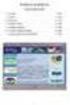 Ú TM U TATÓ AZ ÚTRAVALÓ Ö S ZTÖ NDÍJPRO G RAM ELLENŐ R ZÖ T T A D A TRÖ G ZÍ TÉSI FELÜLETÉNEK K EZELÉSÉHEZ Az Útravaló Ösztöndíjprogram a https://utravalo.wekerle.gov.hu/esely_2011 címen érhető el. Az
Ú TM U TATÓ AZ ÚTRAVALÓ Ö S ZTÖ NDÍJPRO G RAM ELLENŐ R ZÖ T T A D A TRÖ G ZÍ TÉSI FELÜLETÉNEK K EZELÉSÉHEZ Az Útravaló Ösztöndíjprogram a https://utravalo.wekerle.gov.hu/esely_2011 címen érhető el. Az
Felhasználói kézikönyv a minősítési értékelő modul használatához
 Felhasználói kézikönyv a minősítési értékelő modul használatához Létrehozva: 2015.02.24. Utolsó módosítás: 2015.04.09. Tartalomjegyzék 1 A dokumentum célja... 4 2 A rendszer elérése... 5 2.1 Technikai
Felhasználói kézikönyv a minősítési értékelő modul használatához Létrehozva: 2015.02.24. Utolsó módosítás: 2015.04.09. Tartalomjegyzék 1 A dokumentum célja... 4 2 A rendszer elérése... 5 2.1 Technikai
Poszeidon (EKEIDR) Irat és Dokumentumkezelő rendszer webes felület
 Poszeidon (EKEIDR) Irat és Dokumentumkezelő rendszer webes felület Felhasználói dokumentáció Cím: 1111 Budapest, Budafoki út 59. Tel.: +36 (1) 381-0736 Fax: +36 (1) 386-6022 E-mail: poszeidonsupport@sdadms.hu
Poszeidon (EKEIDR) Irat és Dokumentumkezelő rendszer webes felület Felhasználói dokumentáció Cím: 1111 Budapest, Budafoki út 59. Tel.: +36 (1) 381-0736 Fax: +36 (1) 386-6022 E-mail: poszeidonsupport@sdadms.hu
FELHASZNÁLÓI KÉZIKÖNYV
 FELHASZNÁLÓI KÉZIKÖNYV ELEKTRONIKUS FELÜLET HASZNÁLATÁHOZ ÉS E-KÉRELEM BENYÚJTÁSÁHOZ Mezőgazdasági kisüzemek fejlesztése felhíváshoz Felhívás kódszáma: VP2-6.3.1-16 Verziószám: 0.1 2016. március 30. Tartalom
FELHASZNÁLÓI KÉZIKÖNYV ELEKTRONIKUS FELÜLET HASZNÁLATÁHOZ ÉS E-KÉRELEM BENYÚJTÁSÁHOZ Mezőgazdasági kisüzemek fejlesztése felhíváshoz Felhívás kódszáma: VP2-6.3.1-16 Verziószám: 0.1 2016. március 30. Tartalom
A program elérése. Google Chrome
 A program elérése A programot a www.omnt-szamla.hu oldalról lehet elérni. Jelenleg a www.omnt.hu oldalról is ugyanúgy elérhető. Továbbá a www.omnt-szamla.hu oldalon a belépés gombra kattintva szintén a
A program elérése A programot a www.omnt-szamla.hu oldalról lehet elérni. Jelenleg a www.omnt.hu oldalról is ugyanúgy elérhető. Továbbá a www.omnt-szamla.hu oldalon a belépés gombra kattintva szintén a
Novell VibeTM OnPrem. Felhasználói kézikönyv. 3 Public Beta. novdocx (hu) 16 April 2010. 2010. november 09. www.novell.com
 Felhasználói kézikönyv Novell VibeTM OnPrem 3 Public Beta 2010. november 09. www.novell.com Novell Vibe OnPrem 3 felhasználói kézikönyv Szerzői jogi megjegyzések A Novell, Inc. nem vállal garanciát a jelen
Felhasználói kézikönyv Novell VibeTM OnPrem 3 Public Beta 2010. november 09. www.novell.com Novell Vibe OnPrem 3 felhasználói kézikönyv Szerzői jogi megjegyzések A Novell, Inc. nem vállal garanciát a jelen
A roma közösségekben dolgozó védőnők munkafeltételeinek javítása elnevezésű norvég projekt keretében. végzett informatikai eszközellátottság felmérés
 A roma közösségekben dolgozó védőnők munkafeltételeinek javítása elnevezésű norvég projekt keretében végzett informatikai eszközellátottság felmérés Kitöltési útmutató [ Norvég Finanszírozási Mechanizmus
A roma közösségekben dolgozó védőnők munkafeltételeinek javítása elnevezésű norvég projekt keretében végzett informatikai eszközellátottság felmérés Kitöltési útmutató [ Norvég Finanszírozási Mechanizmus
SEGÉDLET ELEKTRONIKUS FELÜLET HASZNÁLATÁHOZ
 SEGÉDLET ELEKTRONIKUS FELÜLET HASZNÁLATÁHOZ Nem mezőgazdasági tevékenységgé történő diverzifikálás Támogatási kérelem Verziószám: 1 2013. február 4. Tartalom Fontos tudnivalók... 2 Firefox portable...
SEGÉDLET ELEKTRONIKUS FELÜLET HASZNÁLATÁHOZ Nem mezőgazdasági tevékenységgé történő diverzifikálás Támogatási kérelem Verziószám: 1 2013. február 4. Tartalom Fontos tudnivalók... 2 Firefox portable...
KETTŐS KÖNYVELÉS PROGRAM CIVIL SZERVEZETEK RÉSZÉRE
 KETTŐS KÖNYVELÉS PROGRAM CIVIL SZERVEZETEK RÉSZÉRE Kezelési leírás 2015. Program azonosító: WUJEGYKE Fejlesztő: B a l o g h y S z o f t v e r K f t. Keszthely, Vak Bottyán utca 41. 8360 Tel: 83/515-080
KETTŐS KÖNYVELÉS PROGRAM CIVIL SZERVEZETEK RÉSZÉRE Kezelési leírás 2015. Program azonosító: WUJEGYKE Fejlesztő: B a l o g h y S z o f t v e r K f t. Keszthely, Vak Bottyán utca 41. 8360 Tel: 83/515-080
Elektronikus ügyfélszolgálat Regisztrált ügyfelek felhasználói kézikönyv
 Elektronikus ügyfélszolgálat Regisztrált ügyfelek felhasználói kézikönyv Verzió 6.0 2014. július 31. 1. Tartalomjegyzék 1. Bevezető... 3 2. Regisztráció... 5 3. Elfelejtette jelszavát?... 7 4. Online ügyfélszolgálat
Elektronikus ügyfélszolgálat Regisztrált ügyfelek felhasználói kézikönyv Verzió 6.0 2014. július 31. 1. Tartalomjegyzék 1. Bevezető... 3 2. Regisztráció... 5 3. Elfelejtette jelszavát?... 7 4. Online ügyfélszolgálat
Általános szerződési feltételek
 Általános szerződési feltételek TARTALOM Bevezetés Szolgáltató adatai Alapvető rendelkezések Adatkezelés Termékek és szolgáltatások köre Rendelés menete Fizetési lehetőségek Szállítás Elállás joga Panaszkezelés
Általános szerződési feltételek TARTALOM Bevezetés Szolgáltató adatai Alapvető rendelkezések Adatkezelés Termékek és szolgáltatások köre Rendelés menete Fizetési lehetőségek Szállítás Elállás joga Panaszkezelés
Tájékoztató a K&H e-bank biztonságos használatáról
 K&H Bank Zrt. 1095 Budapest, Lechner Ödön fasor 9. telefon: (06 1) 328 9000 fax: (06 1) 328 9696 Budapest 1851 www.kh.hu bank@kh.hu Tájékoztató a K&H e-bank biztonságos használatáról A K&H Bank internetbank
K&H Bank Zrt. 1095 Budapest, Lechner Ödön fasor 9. telefon: (06 1) 328 9000 fax: (06 1) 328 9696 Budapest 1851 www.kh.hu bank@kh.hu Tájékoztató a K&H e-bank biztonságos használatáról A K&H Bank internetbank
FELHASZNÁLÓI KÉZIKÖNYV I. KÖTET
 Komplex mezőgazdasági kockázatkezelési rendszer MKR FELHASZNÁLÓI KÉZIKÖNYV I. KÖTET Kárbejelentés, biztosítási melléklet terület összesítő bizonylatok kitöltéséhez 2015.04.01. Verzió: 2.0 1. /63 oldal
Komplex mezőgazdasági kockázatkezelési rendszer MKR FELHASZNÁLÓI KÉZIKÖNYV I. KÖTET Kárbejelentés, biztosítási melléklet terület összesítő bizonylatok kitöltéséhez 2015.04.01. Verzió: 2.0 1. /63 oldal
GroupWise 5.2 használói jegyzet
 GroupWise 5.2 használói jegyzet 32 bites verzió Készítette: Borsodi Gábor, ABS Consulting Kft. (http://www.abs.hu) 1998-2001 Ez a dokumentáció szabadon felhasználható (nyomtatható, másolható) és terjeszthet,
GroupWise 5.2 használói jegyzet 32 bites verzió Készítette: Borsodi Gábor, ABS Consulting Kft. (http://www.abs.hu) 1998-2001 Ez a dokumentáció szabadon felhasználható (nyomtatható, másolható) és terjeszthet,
1. ábra. Néhány tipikus ikon képe
 Fájlok és mappák A fájl információt, például szöveget, képet vagy zenét tartalmazó elem. Megnyitása után a fájl épp úgy nézhet ki, mint egy íróasztalon vagy iratszekrényben található szöveges dokumentum
Fájlok és mappák A fájl információt, például szöveget, képet vagy zenét tartalmazó elem. Megnyitása után a fájl épp úgy nézhet ki, mint egy íróasztalon vagy iratszekrényben található szöveges dokumentum
X10 mini pro. Kibővített használati útmutató
 X10 mini pro Kibővített használati útmutató Tartalomjegyzék Felhasználótámogatás...6 A telefonon elérhető használati útmutató...6 Felhasználótámogatási alkalmazás...6 Nagyszerű, új élmények. Fedezze fel!...6
X10 mini pro Kibővített használati útmutató Tartalomjegyzék Felhasználótámogatás...6 A telefonon elérhető használati útmutató...6 Felhasználótámogatási alkalmazás...6 Nagyszerű, új élmények. Fedezze fel!...6
Word 2010 magyar nyelvű változat
 2 Minden jog fenntartva, beleértve bárminemű sokszorosítás, másolás és közlés jogát is. Kiadja a Mercator Stúdió Felelős kiadó a Mercator Stúdió vezetője Lektor: Gál Veronika Szerkesztő: Pétery István
2 Minden jog fenntartva, beleértve bárminemű sokszorosítás, másolás és közlés jogát is. Kiadja a Mercator Stúdió Felelős kiadó a Mercator Stúdió vezetője Lektor: Gál Veronika Szerkesztő: Pétery István
A controlling integrálódása az oktatási szférában
 Dr. Tóth Antal - Dr. Zéman Zoltán A controlling integrálódása az oktatási szférában 1. CONTROLLING ALKALMAZÁSA A FELSŐOKTATÁSI INTÉZMÉNYEKNÉL A controlling hasznossága mindaddig nem fog érvényre jutni
Dr. Tóth Antal - Dr. Zéman Zoltán A controlling integrálódása az oktatási szférában 1. CONTROLLING ALKALMAZÁSA A FELSŐOKTATÁSI INTÉZMÉNYEKNÉL A controlling hasznossága mindaddig nem fog érvényre jutni
Adósságrendezési eljárás - Ügyfél alkalmazás FELHASZNÁLÓI LEÍRÁS
 Adósságrendezési eljárás - Ügyfél alkalmazás FELHASZNÁLÓI LEÍRÁS Tartalom 1 BEVEZETÉS... 3 2 ÜGYFÉL ALKALMAZÁS SZOFTVERKÖVELEMÉNYEI... 3 3 ÜGYFÉL ALKALMAZÁS ÁLTALÁNOS JELLEGŰ FUNKCIÓI... 3 3.1 Be- és kijelentkezés...
Adósságrendezési eljárás - Ügyfél alkalmazás FELHASZNÁLÓI LEÍRÁS Tartalom 1 BEVEZETÉS... 3 2 ÜGYFÉL ALKALMAZÁS SZOFTVERKÖVELEMÉNYEI... 3 3 ÜGYFÉL ALKALMAZÁS ÁLTALÁNOS JELLEGŰ FUNKCIÓI... 3 3.1 Be- és kijelentkezés...
SEGÉDLET ELEKTRONIKUS FELÜLET HASZNÁLATÁHOZ. EMVA Monitoring adatszolgáltatás
 3. sz. melléklet: Segédlet az elektronikus felület használatához SEGÉDLET ELEKTRONIKUS FELÜLET HASZNÁLATÁHOZ EMVA Monitoring adatszolgáltatás Verziószám: 01 2016. január 21. Budapest I. Fontos tudnivalók
3. sz. melléklet: Segédlet az elektronikus felület használatához SEGÉDLET ELEKTRONIKUS FELÜLET HASZNÁLATÁHOZ EMVA Monitoring adatszolgáltatás Verziószám: 01 2016. január 21. Budapest I. Fontos tudnivalók
ProAnt Felhasználói Útmutató
 ProAnt Felhasználói Útmutató http://www.proant.hu/ 2014. október 17. Adminisztrátor 6722 Szeged, Gogol u. 3. 1 TARTALOMJEGYZÉK 1 Tartalomjegyzék... 2 2 A ProAnt szoftverről... 4 3 Jelszó módosítása...
ProAnt Felhasználói Útmutató http://www.proant.hu/ 2014. október 17. Adminisztrátor 6722 Szeged, Gogol u. 3. 1 TARTALOMJEGYZÉK 1 Tartalomjegyzék... 2 2 A ProAnt szoftverről... 4 3 Jelszó módosítása...
LEVELEZÉS BEÁLLÍTÁSA
 LEVELEZÉS BEÁLLÍTÁSA Levelező rendszerünk lehetővé teszi önnek a biztonságos, un. SSL protokollon keresztüli levelezést, így a beállítások illusztrálása ezt a biztonságos levelezéshez szükséges tennivalókat
LEVELEZÉS BEÁLLÍTÁSA Levelező rendszerünk lehetővé teszi önnek a biztonságos, un. SSL protokollon keresztüli levelezést, így a beállítások illusztrálása ezt a biztonságos levelezéshez szükséges tennivalókat
Hivatal részére küldött iratok elektronikus benyújtása - Segédlet SEGÉDLET HIVATAL RÉSZÉRE KÜLDÖTT IRATOK ELEKTRONIKUS BENYÚJTÁSA
 SEGÉDLET HIVATAL RÉSZÉRE KÜLDÖTT IRATOK ELEKTRONIKUS BENYÚJTÁSA ELEKTRONIKUS FELÜLET HASZNÁLATÁHOZ VERZIÓ SZÁM : 3.0 2015. május 12. 1 Tartalom I. Fontos tudnivalók... 3 II. Benyújtásra szolgáló felület...
SEGÉDLET HIVATAL RÉSZÉRE KÜLDÖTT IRATOK ELEKTRONIKUS BENYÚJTÁSA ELEKTRONIKUS FELÜLET HASZNÁLATÁHOZ VERZIÓ SZÁM : 3.0 2015. május 12. 1 Tartalom I. Fontos tudnivalók... 3 II. Benyújtásra szolgáló felület...
Újdonságok. Release 2
 ARCHLine.XP 2009 Windows Újdonságok Release 2 A dokumentációban levı anyag változásának jogát a CadLine Kft fenntartja, ennek bejelentésére kötelezettséget nem vállal. A szoftver, ami tartalmazza az ebben
ARCHLine.XP 2009 Windows Újdonságok Release 2 A dokumentációban levı anyag változásának jogát a CadLine Kft fenntartja, ennek bejelentésére kötelezettséget nem vállal. A szoftver, ami tartalmazza az ebben
Ü G Y F É L T Á J É K O Z T A T Ó
 Ü G Y F É L T Á J É K O Z T A T Ó a NETB@NK internet bankolási szolgáltatásról Takarékszövetkezetünk a Netb@nk szolgáltatással olyan lehetőséget kínál, amely a lehető legnagyobb biztonság mellett, szabványos
Ü G Y F É L T Á J É K O Z T A T Ó a NETB@NK internet bankolási szolgáltatásról Takarékszövetkezetünk a Netb@nk szolgáltatással olyan lehetőséget kínál, amely a lehető legnagyobb biztonság mellett, szabványos
KÖZPONTI ELEKTRONIKUS NYILVÁNTARTÁS A SZOLGÁLTATÁST IGÉNYBEVEVİKRİL (KENYSZI) FELHASZNÁLÓI KÉZIKÖNYV ADATSZOLGÁLTATÓK RÉSZÉRE. Budapest, 2012.05.09.
 KÖZPONTI ELEKTRONIKUS NYILVÁNTARTÁS A SZOLGÁLTATÁST IGÉNYBEVEVİKRİL (KENYSZI) FELHASZNÁLÓI KÉZIKÖNYV ADATSZOLGÁLTATÓK RÉSZÉRE Budapest, 2012.05.09. TARTALOMJEGYZÉK 1. BEVEZETÉS...3 1.1. A DOKUMENTUM CÉLJA,
KÖZPONTI ELEKTRONIKUS NYILVÁNTARTÁS A SZOLGÁLTATÁST IGÉNYBEVEVİKRİL (KENYSZI) FELHASZNÁLÓI KÉZIKÖNYV ADATSZOLGÁLTATÓK RÉSZÉRE Budapest, 2012.05.09. TARTALOMJEGYZÉK 1. BEVEZETÉS...3 1.1. A DOKUMENTUM CÉLJA,
A www.itrigo.hu - Csak nyerhet vele. nyereményjáték részvételi és játékszabályzata
 A www.itrigo.hu - Csak nyerhet vele nyereményjáték részvételi és játékszabályzata (A dokumentum letöltése: ITT) 1. A nyereményjáték elnevezése www.itrigo.hu - Csak nyerhet vele nyereményjáték, a továbbiakban:
A www.itrigo.hu - Csak nyerhet vele nyereményjáték részvételi és játékszabályzata (A dokumentum letöltése: ITT) 1. A nyereményjáték elnevezése www.itrigo.hu - Csak nyerhet vele nyereményjáték, a továbbiakban:
A DITAL honlap kezelése (www.dital.hu)
 A DITAL honlap kezelése (www.dital.hu) A honlapot regisztrálás nélkül is lehet böngészni, viszont a könyvek részletes információi és a letöltés csak regisztrációt követően a Belépés vagy regisztráció gombra
A DITAL honlap kezelése (www.dital.hu) A honlapot regisztrálás nélkül is lehet böngészni, viszont a könyvek részletes információi és a letöltés csak regisztrációt követően a Belépés vagy regisztráció gombra
Vényírás. 1. ábra. 1. oldal
 Vényírás Amennyiben sikeresen kitöltöttük és elmentettük a megvizsgált személy ápolási esetét, lehetőségünk van vény felírására, az alábbi módon; 1. ábra A gomb megnyomásával egy legördülő menü tárul elénk,
Vényírás Amennyiben sikeresen kitöltöttük és elmentettük a megvizsgált személy ápolási esetét, lehetőségünk van vény felírására, az alábbi módon; 1. ábra A gomb megnyomásával egy legördülő menü tárul elénk,
pénzügyi ügyintéző felhasználói kézikönyv (OPÜFK)
 elektronikus pályázati rendszer pénzügyi ügyintéző felhasználói kézikönyv (OPÜFK) készítette: INFO-Grafix Kft. Ecker Viktor Betkó Pál Jakus Richárd utolsó módosítás dátuma: 2015-12-22 15:42:54 1. OPÜFK
elektronikus pályázati rendszer pénzügyi ügyintéző felhasználói kézikönyv (OPÜFK) készítette: INFO-Grafix Kft. Ecker Viktor Betkó Pál Jakus Richárd utolsó módosítás dátuma: 2015-12-22 15:42:54 1. OPÜFK
ÁLTALANOS SZERZŐDÉSI FELTÉTELEK
 ÁLTALANOS SZERZŐDÉSI FELTÉTELEK A jelen Általános Szerződési Feltételek (a továbbiakban: ÁSZF) a REGÁLIANUS CO.D Kft. (továbbiakban: Szolgáltató), és a Szolgáltató által a www.regalianusklima.hu weboldalon
ÁLTALANOS SZERZŐDÉSI FELTÉTELEK A jelen Általános Szerződési Feltételek (a továbbiakban: ÁSZF) a REGÁLIANUS CO.D Kft. (továbbiakban: Szolgáltató), és a Szolgáltató által a www.regalianusklima.hu weboldalon
GroupWise 5.2 használói jegyzet
 GroupWise 5.2 használói jegyzet 16 bites verzió Készítette: Borsodi Gábor, ABS Consulting Kft. (http://www.abs.hu) 1998-2001 Ez a dokumentáció szabadon felhasználható (nyomtatható, másolható) és terjeszthet,
GroupWise 5.2 használói jegyzet 16 bites verzió Készítette: Borsodi Gábor, ABS Consulting Kft. (http://www.abs.hu) 1998-2001 Ez a dokumentáció szabadon felhasználható (nyomtatható, másolható) és terjeszthet,
Rövid használati utasítás
 1 Az Ön készüléke... 1.1 Gombok és csatlakozók Rövid használati utasítás Headset csatlakozó A készülék használatára vonatkozó részletesebb információkért látogassa meg a www.alcatelonetouch.com weboldalt,
1 Az Ön készüléke... 1.1 Gombok és csatlakozók Rövid használati utasítás Headset csatlakozó A készülék használatára vonatkozó részletesebb információkért látogassa meg a www.alcatelonetouch.com weboldalt,
Általános Szerződési Feltételek. (2016.06.06. napjától hatályos szöveg)
 Általános Szerződési Feltételek (2016.06.06. napjától hatályos szöveg) A jelen felhasználási feltételek ( Szerződés ) az Aurovektor Szolgáltató Korlátolt Felelősségű Társaság (Zalaegerszegi Törvényszék
Általános Szerződési Feltételek (2016.06.06. napjától hatályos szöveg) A jelen felhasználási feltételek ( Szerződés ) az Aurovektor Szolgáltató Korlátolt Felelősségű Társaság (Zalaegerszegi Törvényszék
Első lépések... 3 Bejelentkezés... 3 Beállítások... 3
 Tartalomjegyzék Első lépések... 3 Bejelentkezés... 3 Beállítások... 3 Kezelők... 3 Kezelő adatainak megjelenítése és adatok szerkesztése... 4 Kezelő törlése / inaktiválása... 4 Inaktivált kezelők megtekintése...
Tartalomjegyzék Első lépések... 3 Bejelentkezés... 3 Beállítások... 3 Kezelők... 3 Kezelő adatainak megjelenítése és adatok szerkesztése... 4 Kezelő törlése / inaktiválása... 4 Inaktivált kezelők megtekintése...
FELHASZNÁLÓI KÉZIKÖNYV
 FELHASZNÁLÓI KÉZIKÖNYV ELEKTRONIKUS FELÜLET HASZNÁLATÁHOZ ÉS E-KÉRELEM BENYÚJTÁSÁHOZ Településképet meghatározó épületek külső rekonstrukciója, többfunkciós közösségi tér létrehozása, fejlesztése, energetikai
FELHASZNÁLÓI KÉZIKÖNYV ELEKTRONIKUS FELÜLET HASZNÁLATÁHOZ ÉS E-KÉRELEM BENYÚJTÁSÁHOZ Településképet meghatározó épületek külső rekonstrukciója, többfunkciós közösségi tér létrehozása, fejlesztése, energetikai
Általános Szerződési Feltételek
 Általános Szerződési Feltételek Jelen Általános Szerződési Feltételek tartalmazza a www.frizurakellek.hu webáruházban (a továbbiakban: Webáruház) elérhető online termék értékesítési szolgáltatás regisztrált
Általános Szerződési Feltételek Jelen Általános Szerződési Feltételek tartalmazza a www.frizurakellek.hu webáruházban (a továbbiakban: Webáruház) elérhető online termék értékesítési szolgáltatás regisztrált
Felhasználói útmutató
 PRIV Verzió: 6.0 Felhasználói útmutató Kiadva: 2016-05-19 SWD-20160519164213606 Tartalomjegyzék Beállítás és alapok... 5 Az eszköz áttekintése...5 A SIM-kártya behelyezése... 6 Médiakártya behelyezése...7
PRIV Verzió: 6.0 Felhasználói útmutató Kiadva: 2016-05-19 SWD-20160519164213606 Tartalomjegyzék Beállítás és alapok... 5 Az eszköz áttekintése...5 A SIM-kártya behelyezése... 6 Médiakártya behelyezése...7
Minden jog fenntartva, beleértve bárminemű sokszorosítás, másolás és közlés jogát is.
 2 Minden jog fenntartva, beleértve bárminemű sokszorosítás, másolás és közlés jogát is. Kiadja a Mercator Stúdió Felelős kiadó a Mercator Stúdió vezetője Lektor: Gál Veronika Szerkesztő: Pétery István
2 Minden jog fenntartva, beleértve bárminemű sokszorosítás, másolás és közlés jogát is. Kiadja a Mercator Stúdió Felelős kiadó a Mercator Stúdió vezetője Lektor: Gál Veronika Szerkesztő: Pétery István
Táj ékozt at ó köz finansz ír oz ot t felh asználók r és zére
 Táj ékozt at ó köz finansz ír oz ot t felh asználók r és zére Tisztelt Felhasználó! Az egyes egészségügyi és egészségbiztosítási tárgyú törvények módosításáról szóló 2013. évi CXXVII. törvény megteremtette
Táj ékozt at ó köz finansz ír oz ot t felh asználók r és zére Tisztelt Felhasználó! Az egyes egészségügyi és egészségbiztosítási tárgyú törvények módosításáról szóló 2013. évi CXXVII. törvény megteremtette
Everlink Parkoló rendszer Felhasználói és Üzemeltetési útmutató
 Everlink Parkoló rendszer Felhasználói és Üzemeltetési útmutató Kiemelt magyarországi disztribútor: LDSZ Vagyonvédelmi Kft. I. fejezet Általános ismertető Az EverLink a mai követelményeket maximálisan
Everlink Parkoló rendszer Felhasználói és Üzemeltetési útmutató Kiemelt magyarországi disztribútor: LDSZ Vagyonvédelmi Kft. I. fejezet Általános ismertető Az EverLink a mai követelményeket maximálisan
SuliX Learning. Tanulói kézikönyv
 SuliX Learning Tanulói kézikönyv A kézikönyv elkészítésekor az ULX Kft. a lehető legnagyobb gondossággal és körültekintéssel járt el, ennek ellenére nem zárható ki hibák, tévedések előfordulásat. Lehetséges,
SuliX Learning Tanulói kézikönyv A kézikönyv elkészítésekor az ULX Kft. a lehető legnagyobb gondossággal és körültekintéssel járt el, ennek ellenére nem zárható ki hibák, tévedések előfordulásat. Lehetséges,
MODULO JGYPK ZÁRÓVIZSGA JELENTKEZÉS ÜGYLEÍRÁS V.1.0.20140717. SZTE HSZI 2014. július 17.
 MODULO 2 JGYPK ZÁRÓVIZSGA JELENTKEZÉS ÜGYLEÍRÁS SZTE HSZI 2014. július 17. Tartalomjegyzék Kitöltés megkezdése 3 Személyes adatok 3 Jelentkezés 3 Nyilatkozatok 4 Szakdolgozat/diplomamunka/tanulmány/portfólió
MODULO 2 JGYPK ZÁRÓVIZSGA JELENTKEZÉS ÜGYLEÍRÁS SZTE HSZI 2014. július 17. Tartalomjegyzék Kitöltés megkezdése 3 Személyes adatok 3 Jelentkezés 3 Nyilatkozatok 4 Szakdolgozat/diplomamunka/tanulmány/portfólió
Számlakészítés a SPRINT programmal
 Számlakészítés a SPRINT programmal A jelen dokumentáció leírás a 2016. január 1 után kiadott SPRINT programmal végezhető számlakészítéshez. A dokumentáció nem tartalmazza a SPRINT program telepítési módjait
Számlakészítés a SPRINT programmal A jelen dokumentáció leírás a 2016. január 1 után kiadott SPRINT programmal végezhető számlakészítéshez. A dokumentáció nem tartalmazza a SPRINT program telepítési módjait
